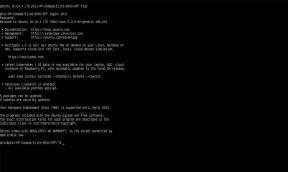Comment réparer la bande de base IMEI inconnue sur Realme 1 CPH1859
Guide De Dépannage / / August 05, 2021
Si vous utilisez cet appareil et que vous rencontrez des problèmes avec l'IMEI, vous devez suivre ce guide pour corriger le numéro IMEI sur Realme 1 CPH1859. L'appareil était le dernier smartphone publié par Realme en 2018. Il marche à un jeu de puces Mediatek MT6771 Helio P60, écran LCD 6.0 ″ IPS, chipset MT6771 Helio P60, appareil photo principal 13 MP, caméra frontale 8 MP, avec jusqu'à 6 Go de RAM et 128 Go de stockage interne. Le Realme 1 fonctionne avec Android OS 8.1 Oreo.
Le numéro IMEI (International Mobile Equipment Identity) est un code unique à 15 chiffres qui identifie avec précision l'appareil à l'aide de la carte SIM. Chaque numéro IMEI est un numéro individuel attribué à chaque téléphone mobile dans le monde. Il est très facile de vérifier IMEI sur n’importe quel téléphone en utilisant le *#06# dans le composeur.
Comme les cartes SIM peuvent être échangées facilement d'un téléphone à un autre, seul l'IMEI permet de découvrir ou de suivre un appareil particulier. Mais certains utilisateurs peuvent rencontrer des problèmes avec les numéros IMEI sur leurs appareils. Ces raisons peuvent être comme le fait de flasher n'importe quel firmware personnalisé ou n'importe quel fichier personnalisé ou n'importe quel fichier de mod. Il est donc préférable de réparer et de restaurer le numéro IMEI.

Table des matières
-
1 Étapes pour réparer et réparer le numéro IMEI sur Realme 1
- 1.1 Liens de téléchargement:
- 1.2 Pré-requis:
- 1.3 Reconstruire et restaurer IMEI - Guide
Étapes pour réparer et réparer le numéro IMEI sur Realme 1
Nous avons fourni le guide simple pour restaurer le numéro IMEI sur votre appareil Realme 1 à l'aide de SN Writer Tool. C'est un outil gratuit et facile à utiliser pour restaurer IMEI sur tous les appareils Xiaomi ou Redmi. Avant de passer aux étapes, suivez d'abord tous les liens de téléchargement et les exigences.
Liens de téléchargement:
- Base de données Realme 1 [extrait de la ROM officielle]
- Télécharger Pilotes USB Realme
- Télécharger l'outil SN Writer
Pré-requis:
- Assurez-vous que tous les fichiers requis sont téléchargés à partir des liens ci-dessus.
- Appareil pris en charge: Realme 1.
- Chargez l'appareil à plus de 50%.
- Un PC / ordinateur portable et un câble USB sont nécessaires.
- Prenez un sauvegarde complète des données de l'appareil en premier.
- Guide pour activer le débogage USB.
Avertissement:
GetDroidTips ne sera pas tenu responsable de tout type de problème sur votre appareil en suivant ce guide ou en flashant un fichier. Le clignotement de l'IMEI est illégal dans certaines régions. Vous devez d'abord vérifier la législation de votre pays.
Reconstruire et restaurer IMEI - Guide
- Tout d'abord, télécharger l'outil d'écriture SN zip sur votre ordinateur et extrayez-le dans un dossier.
- Clique sur le SN Writer.exe pour lancer l'interface SN Write Tool.
- Ensuite, vous pouvez sélectionner USB VCOM sur le ComPort option.
- Vous pouvez maintenant choisir votre type d'appareil dans le Type de cible menu déroulant. Cela signifie que si vous allez flasher IMEI sur le smartphone, le smartphone sélectionné.
- Ensuite, cliquez sur le Configuration système et activez l'adresse Wi-Fi, l'adresse BT et l'IMEI dans le Option d'écriture.

- Si vous possédez un appareil double SIM, vous pouvez activer Double IMEI dans le Option IMEI.
- Clique sur le MD1_DB en dessous de Fichier de base de données et sélectionnez le MD1_DB de votre appareil.
- Suivez les mêmes étapes et ajoutez le AP_DB fichier.
- Une fois terminé, cliquez sur le sauvegarder bouton.

- Ensuite, cliquez sur le Début bouton pour lancer le Analyser les données dans l'interface principale de SN Write Tool.
- Entrer le IMEI_1, IMEI_2, Adresse BT, et Adresse Wi-Fi dans le Analyser les données fenêtre.
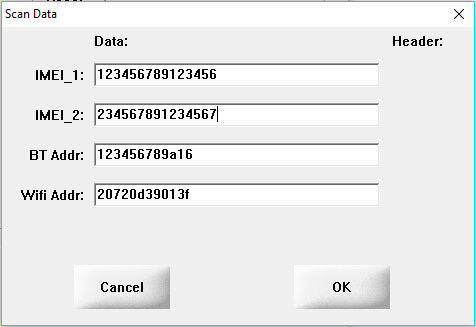
- Après avoir entré tous les détails, cliquez sur le D'accord bouton.
- Éteignez votre Realme 1 et retirez la batterie (si amovible). Connectez ensuite votre appareil à l'ordinateur à l'aide du câble USB d'origine. Après avoir connecté le Realme 1 au PC, le processus de clignotement IMEI démarre automatiquement.
- Une fois le processus de clignotement IMEI terminé, vous verrez le message de réussite vert.
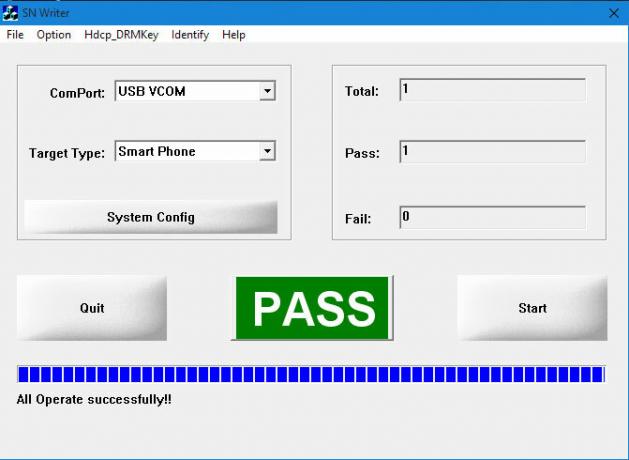
C'est tout. Vous avez maintenant terminé avec succès d'écrire IMEI sur votre Realme 1 à l'aide de SN Write Tool.
Nous supposons que vous avez maintenant corrigé l'IMEI sur votre Realme 1 en suivant correctement ce guide. Pour toute question, faites-le nous savoir dans les commentaires ci-dessous.
Articles Similaires:
- Télécharger le fichier d'authentification Realme 1 CPH1859 Secure Boot DA
- Téléchargez ColorOS 6 pour Realme 1 et U1 basé sur Android 9.0 Pie
- Comment déverrouiller Bootloader sur Realme 1 [Méthode officielle]
- Comment installer TWRP Recovery sur Realme 1 et Root avec Magisk / SU
- Téléchargez et installez ColorOS 5.2 sur Oppo Realme 1
Je suis rédacteur de contenu technique et blogueur à temps plein. Depuis que j'aime Android et l'appareil de Google, j'ai commencé ma carrière dans l'écriture pour Android OS et leurs fonctionnalités. Cela m'a conduit à lancer "GetDroidTips". J'ai terminé une maîtrise en administration des affaires à l'Université de Mangalore, Karnataka.